Beberapa waktu yang lalu, kami telah menulis tentang Netdata , alat pemantauan kinerja dan kesehatan yang ringan dan real-time untuk sistem dan aplikasi. Ini memantau hampir semua hal dalam sistem dan menampilkan hasilnya dalam tata letak grafis yang bagus di browser web. Netdata tidak memerlukan konfigurasi dan juga tidak ada ketergantungan. Ini hanya bekerja di luar kotak. Hari ini, saya menemukan utilitas serupa. Sampaikan salam kepada Doppler , alat pemantauan jarak jauh konfigurasi nol untuk sistem Linux. Sama seperti Netdata, Doppler juga ringan dan tidak memerlukan konfigurasi tambahan.
Apa yang sebenarnya dimonitor Doppler?
Doppler bukanlah alat yang kaya fitur seperti Netdata. Ini memiliki serangkaian fitur terbatas dan hanya memantau beberapa hal, seperti:
- Suhu CPU dalam Celcius (°C).
- Jika CPU memberikan beberapa rekaman suhu, Doppler akan menampilkan nilai tertinggi di antara semuanya.
- Pemuatan CPU dalam % Unit.
- Penggunaan RAM dalam MB.
- Tukar Penggunaan dalam MB.
- Jika Swap tidak dikonfigurasi dalam sistem, Doppler hanya akan melaporkan 0 (Nol).
- Penggunaan Disk dalam MB.
- I/O Disk dalam KB/dtk.
- I/O Jaringan dalam KB/dtk.
Ini juga akan menampilkan detail sistem, seperti;
- Nama host,
- Nama sistem operasi,
- Jumlah inti CPU,
- Merek dan model CPU,
- Waktu aktif,
- Jumlah proses.
Instal Alat Pemantau Doppler Di Linux
Unduh yang terbaru yang tersedia dari laman rilis . Saat menulis ini, versi terbaru adalah 0.1.0.
$ wget https://github.com/EnKrypt/Doppler/releases/download/v0.1.0/doppler-0.1.0-linux-x64 -O doppler
Pindahkan file yang diunduh ke $PATH Anda, misalnya /usr/local/bin/ .
$ sudo cp doppler /usr/local/bin/
Dan, kemudian buat itu dapat dieksekusi menggunakan perintah:
$ sudo chmod +x /usr/local/bin/doppler
Catatan:Doppler membutuhkan lm-sensors untuk memantau suhu CPU. Jika tidak ada paket lm-sensors di sistem Anda, Anda mungkin mengalami kesalahan berikut.
Cannot pull temperature data. On Linux, make sure `sensors` is available (package: lm-sensors). For OS X, install osx-temperature-sensor. Some CPUs are not supported on Windows.
Untuk menginstal lm-sensors di sistem Linux Anda, lihat panduan berikut.
- Cara Melihat Suhu CPU Di Linux
Selesai! Saatnya untuk memantau sistem!
Memantau sistem Linux menggunakan Doppler
Luncurkan Doppler hanya dengan menjalankan perintah berikut:
$ doppler
Anda akan melihat output seperti di bawah ini.
Doppler running on port 3456
Seperti yang dapat dilihat, Doppler berjalan pada port 3456 secara default.
Anda mungkin perlu mengizinkan port ini melalui firewall atau router untuk mengakses dasbor web Doppler pada sistem jarak jauh.
Pada sistem yang menggunakan firewall , misalnya RHEL dan CentOS, jalankan perintah berikut satu per satu untuk mengizinkan port 3456.
# firewall-cmd --permanent --add-port=3456/udp
# firewall-cmd --permanent --add-port=3456/tcp
Mulai ulang layanan firewalld untuk menerapkan perubahan.
# firewall-cmd --reload
Pada sistem yang menggunakan UFW , misalnya Ubuntu, jalankan:
$ sudo ufw allow 3456
Sekarang, buka browser web Anda dan navigasikan ke http://ip-address:3456 .
Jika port 3456 sudah digunakan, Anda cukup menjalankan Doppler pada port lain, misalnya 6543 .
$ doppler -p 6543
Sekarang, Anda dapat mengakses dasbor Doppler dengan menavigasi ke http://ip-address:6543 .
Juga, Doppler akan berjalan dengan interval polling 2,5 detik secara default. Anda dapat, tentu saja, nilai ini juga.
Misalnya, perintah berikut akan menjalankan Doppler pada port 6543 dengan interval polling 5 detik.
$ doppler -p 6543 -i 5000
Berikut adalah contoh tangkapan layar dari sistem CentOS 7 dan Ubuntu 18.04 LTS saya.
Memantau sistem CentOS menggunakan Doppler:
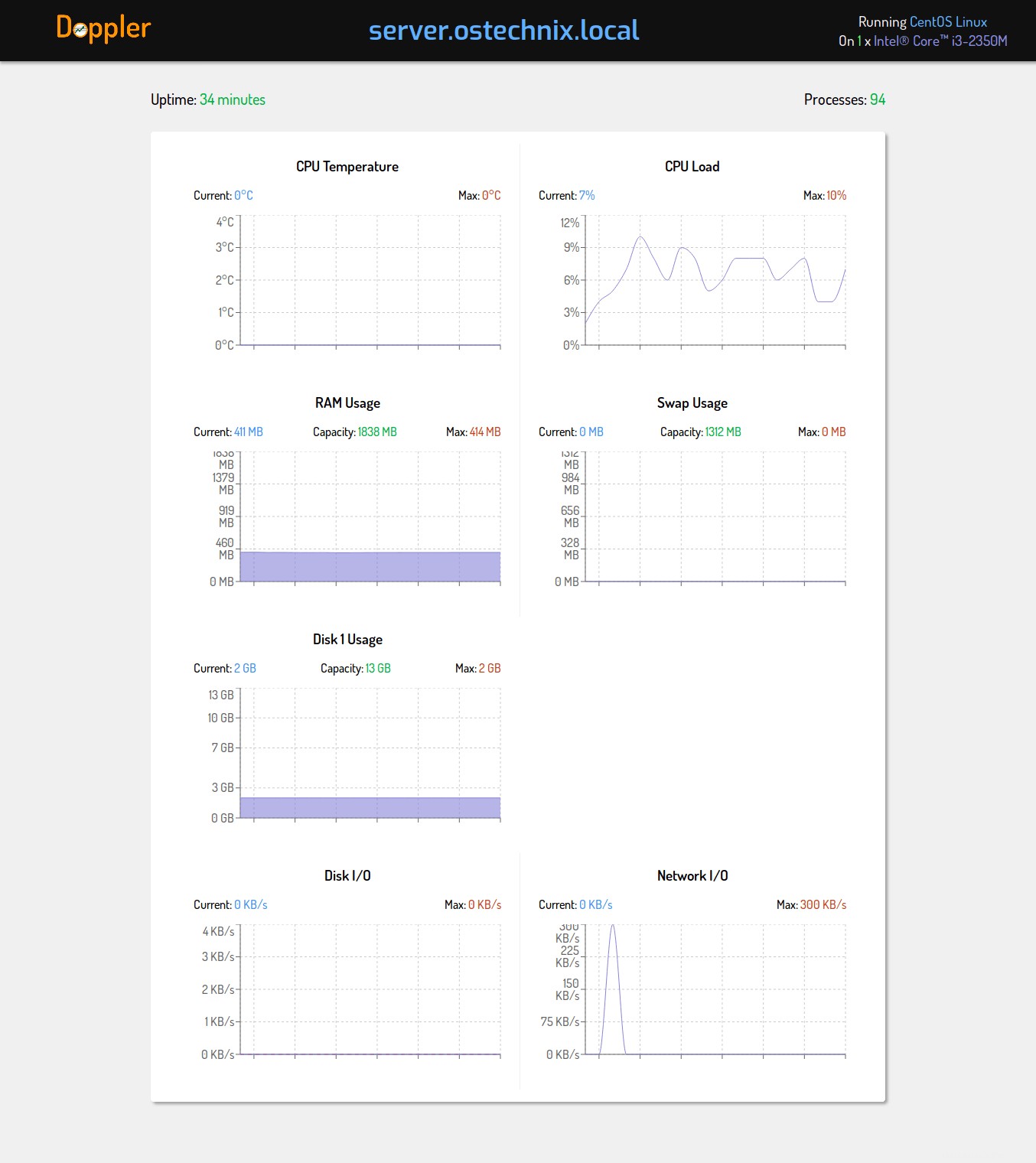
Memantau sistem Ubuntu menggunakan Doppler:
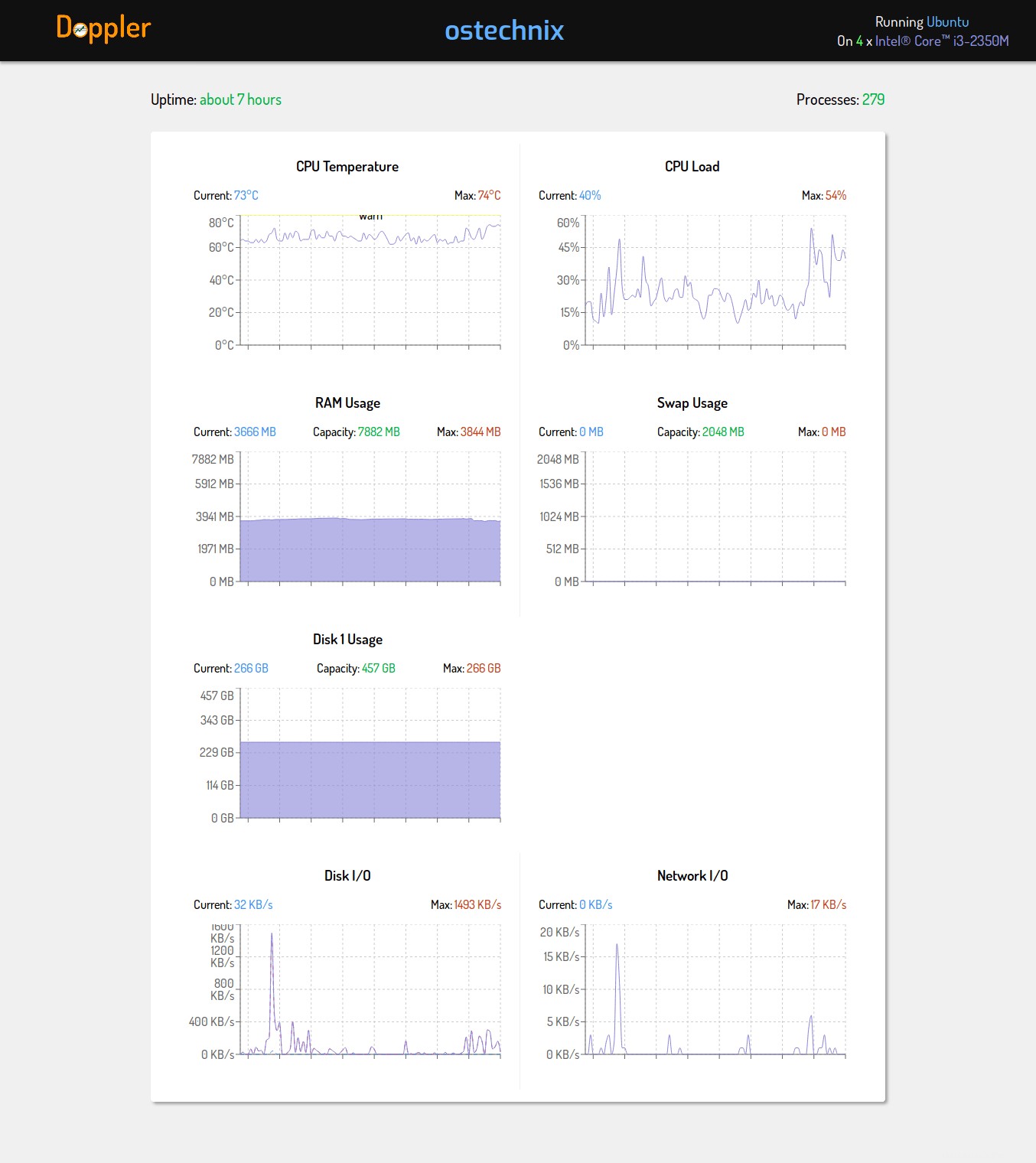
Seperti yang Anda lihat, Doppler sama sekali tidak memerlukan konfigurasi! Ini hanya bekerja di luar kotak. Anda tidak perlu menjadi pengguna Linux tingkat lanjut untuk menyiapkan alat pemantauan ke sistem jarak jauh atau lokal Anda. Cukup unduh Doppler, filmkan ke jalur Anda, buat agar dapat dieksekusi dan jalankan! Sesederhana itu!!
Untuk mendapatkan bantuan, jalankan:
$ doppler --help Options: --help Show help [boolean] --version Show version number [boolean] -p, --port Port to run Doppler on [number] [default: 3456] -i, --interval How often to poll (in ms) [number] [default: 2500]
Bacaan yang disarankan:
- Kokpit – Memantau Dan Mengelola Server Linux Melalui Browser Web
- vnStat – Memantau Bandwidth Jaringan Di Linux dan BSD
- Cara Memantau Koneksi WiFi Dari Baris Perintah Di Linux
- Cara Memantau Perubahan File Menggunakan fswatch Di Linux
- Cara Cepat Memantau Banyak Host di Linux
Menghapus Doppler
Hapus saja file Doppler dari $PATH.
$ sudo rm /usr/local/bin/doppler
Jika Anda pengguna Linux pemula yang tidak ingin menghabiskan banyak waktu untuk menyiapkan dan mengonfigurasi alat pemantauan jarak jauh, Doppler mungkin merupakan pilihan yang baik. Cobalah dan lihat apakah itu membantu.